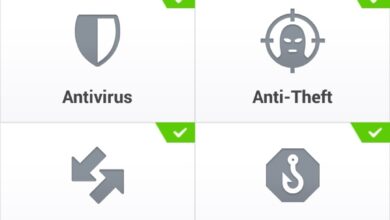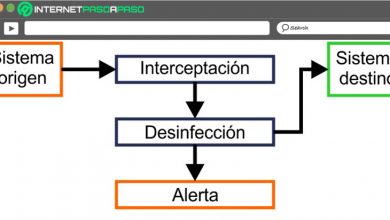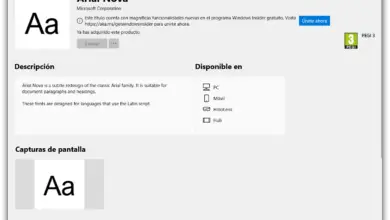Comment ouvrir automatiquement des liens sur iPhone et iPad dans Chrome
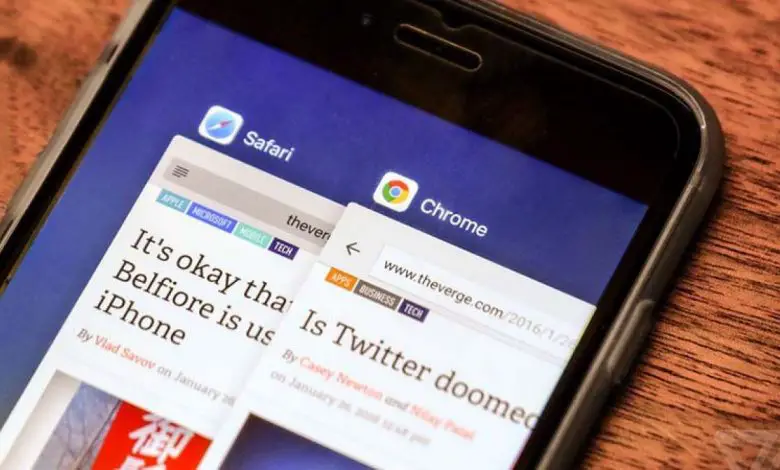
Comme de nombreux utilisateurs d’ iPhone et d’iPad le savent sûrement , Apple ne vous permet pas de modifier le navigateur par défaut de votre ordinateur. Par défaut, lorsque nous cliquons sur un lien, celui-ci s’ouvrira dans l’application Safari. Mais, si pour une raison quelconque vous souhaitez utiliser Chrome, vous devez en principe copier ce lien, puis le coller dans le navigateur Google. Cela peut être trop fastidieux. Donc, dans cet article, nous voulons vous montrer comment définir les liens sur votre iPhone ou iPad pour qu’ils s’ouvrent automatiquement dans Chrome .
En fait, la firme californienne elle-même sait que certaines de ses configurations natives peuvent être quelque peu ennuyeuses. C’est pourquoi il dispose d’un système appelé raccourcis. Il s’agit d’une plate-forme d’automatisation iOS, que nous pouvons trouver dans iOS 13 et les versions ultérieures, comme l’ iOS 14 récemment annoncé . Mais ne laissez pas le mot automatisation vous effrayer, car tout est très simple.
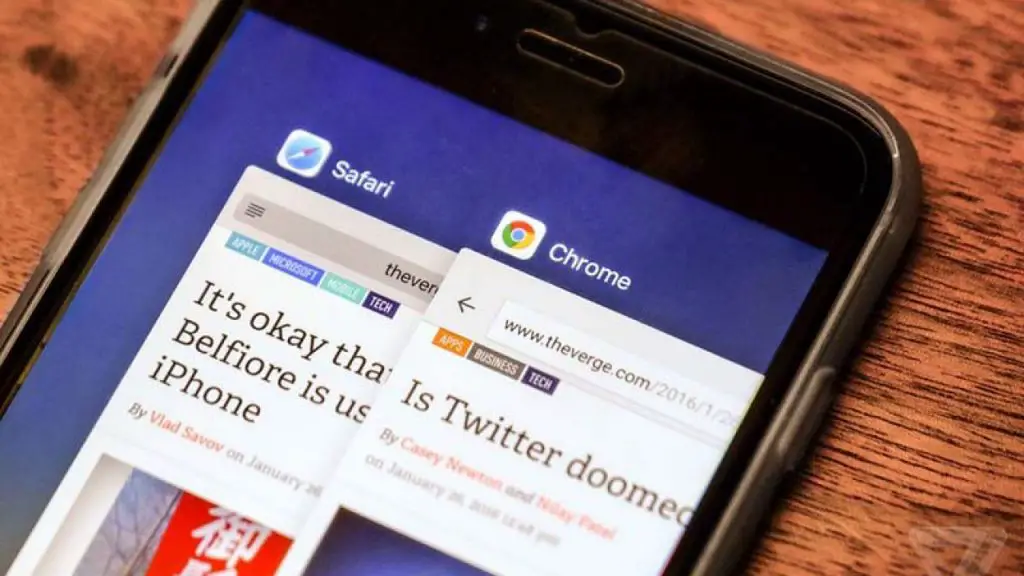
Vos liens iOS, désormais dans Chrome
Ce que nous allons faire alors profitez du raccourci «Ouvrir dans Chrome». Bien sûr, initialement, il n’est pas disponible dans la galerie de raccourcis. Par conséquent, il est nécessaire de le télécharger et de l’ajouter. Avant de procéder, vous devez activer la fonction «Raccourcis non approuvés». Depuis l’usine, il est bloqué, car Apple nous protège ainsi des éléments dangereux en ligne. Mais nous allons le modifier, même pour un instant.
Pour cela, vous devez suivre ces étapes:
- Ouvrez les paramètres de votre iPhone ou iPad
- Allez dans «Raccourcis»
- Puis activez l’option dans «Autoriser les raccourcis non approuvés»
- Vous devrez le confirmer une seconde fois
Ensuite, nous devons ajouter Chrome comme l’une des alternatives pour ouvrir nos liens. Pour y parvenir, c’est très simple, en suivant cette procédure:
- Ouvrez le lien iCloud à partir du raccourci Ouvrir dans Chrome dans Safari
- Lorsque la page se charge, choisissez «Obtenir un accès direct»
- Appuyez sur «Ajouter un raccourci non approuvé»
- Ce raccourci sera ajouté à la fin de votre bibliothèque
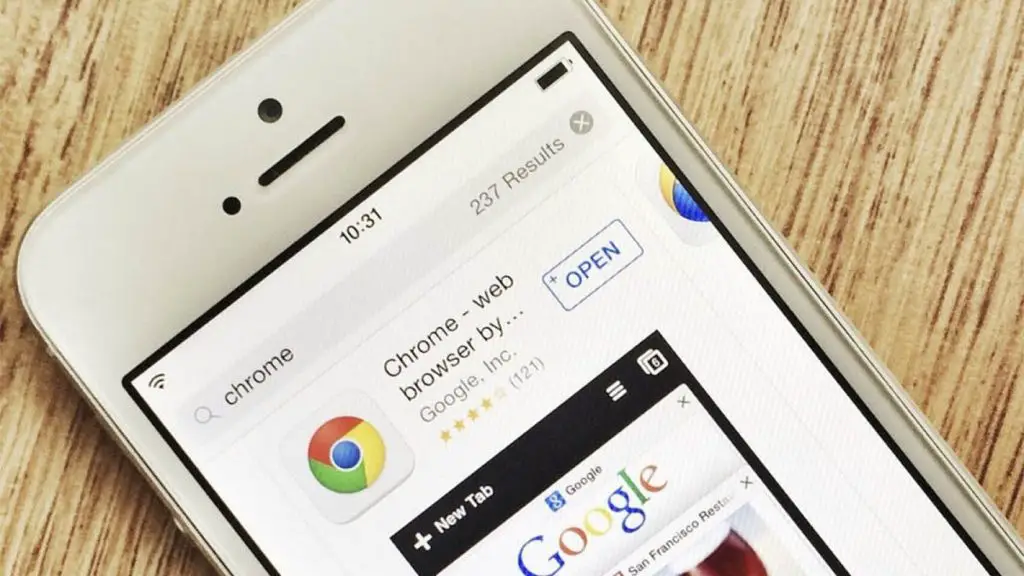
Ensuite, vous devez ouvrir une page, comme celle sur Facebook , puis appuyez et maintenez le lien que vous souhaitez ouvrir dans Chrome. Lorsque vous l’avez fait, continuez comme ceci:
- Appuyez sur le bouton Partager dans le menu contextuel
- Si vous êtes déjà sur la page Safari que vous souhaitez ouvrir dans Chrome, appuyez sur le bouton Partager dans la barre d’outils inférieure
- Si vous glissez dans cette fenêtre de partage, à un moment donné, vous verrez toutes les applications
- Dans Actions, on vous permettra d’ouvrir le lien dans Chrome
- Sélectionnez-le
- Pendant seulement quelques millièmes, vous verrez l’interface utilisateur du raccourci, mais presque immédiatement, ce lien s’ouvrira dans Google Chrome
- À partir de ce moment, vous pouvez ouvrir tous vos liens iPhone ou iPad dans Chrome